- مؤلف Abigail Brown [email protected].
- Public 2023-12-17 06:38.
- آخر تعديل 2025-01-24 12:01.
Puran File Recovery هو برنامج مجاني لاستعادة الملفات. إذا كنت بحاجة إلى استعادة الملفات المفقودة أو المحذوفة ، فإن Puran File Recovery يعد حلاً رائعًا لأن عمليات مسح القرص سريعة والبرنامج سهل التعلم.
يعد خيار Tree View في Puran File Recovery طريقة سهلة للغاية للتنقل عبر الملفات المحذوفة والعثور على الملفات الدقيقة التي ترغب في استعادتها.
استمر في القراءة لمعرفة المزيد حول Puran File Recovery أو راجع كيفية استرداد الملفات المحذوفة للحصول على برنامج تعليمي كامل حول استعادة الملفات التي حذفتها عن طريق الخطأ.
المزيد حول استرداد ملف Puran
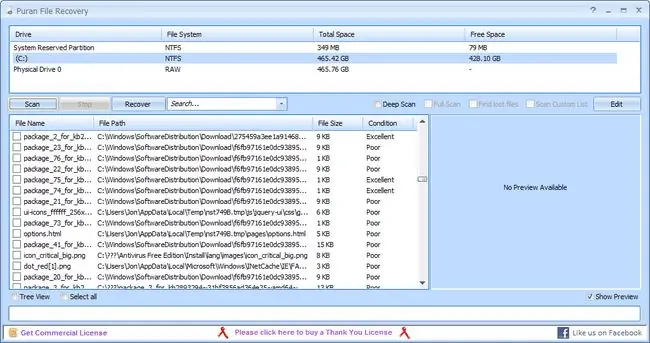
- يبحث Puran File Recovery في أكثر من 50 نوعًا من الملفات للعثور على الملفات المحذوفة.
- تصفية نتائج الملفات المحذوفة لمشاهدة الصور أو الموسيقى أو المستندات أو مقاطع الفيديو أو الملفات المضغوطة فقط.
- يمكن عرض الملفات في عرض القائمة أو عرض الشجرة ومعاينتها قبل الاستعادة.
- يمكنه استعادة الملفات المحذوفة إلى حيث كانت أصلية.
- Scan FAT12 / 16/32 وأنظمة الملفات NTFS.
الايجابيات
- يعمل مع كل نظام تشغيل Windows حديث
- شاهد بسهولة حالة الملف وحجمه بجوار كل ملف محذوف
- إصدارات محمولة متاحة لكل من الإصدارين 32 بت و 64 بت من Windows
- يمكن مراجعة النتائج في Tree View لتسهيل البحث
- ملف تنزيل صغير
سلبيات
- مجاني للاستخدام المنزلي فقط (غير تجاري)
- وقت طويل منذ آخر تحديث (2016)
أفكار حول استرداد ملف Puran
قام Puran File Recovery بعمل رائع في استعادة الملفات المفقودة في الوقت الذي استخدمنا فيه البرنامج. إليك نظرة على كيفية فحص محركات الأقراص الثابتة بحثًا عن الملفات المحذوفة باستخدام Puran وماذا تفعل عندما تحتاج إلى استعادتها.
لبدء استعادة الملفات المحذوفة ، قم بزيارة رابط التنزيل أسفل هذه الصفحة. انقر فوق الزر الأخضر Downloadالموجود على يمين الصفحة لتنزيل أحدث إصدار من Puran File Recovery.
قم بتشغيل ملف الإعداد المسمى PuranFileRecoverySetup.exe لبدء عملية التثبيت. لا يُطلب تثبيت أي برامج أو أشرطة أدوات إضافية ، وهو أمر رائع.
بمجرد التثبيت ، قم بتشغيل البرنامج من قائمة ابدأ أو اختصار سطح المكتب. سيُطلب منك تحديد لغتك في كل مرة تبدأ فيها البرنامج إلا إذا حددت المربع الذي يشير إلى عدم إظهار هذه النافذة مرة أخرى.
للبحث عن الملفات المحذوفة ، اختر محرك أقراص من القائمة في الأعلى. ستختار عادةً محرك أقراص النظام ، عادةً C. قبل المتابعة ، لديك خيار خيارات المسح الإضافية مثل Deep Scan و Full Scan. تفحص هذه الخيارات بايت محرك الأقراص بالبايت (والذي يستغرق وقتًا أطول حتى يكتمل) للعثور على ملفات محذوفة أكثر من الفحص العادي.
بغض النظر عن الخيارات الإضافية التي تختارها ، حدد أي محرك أقراص ثم انقر فوق الزر Scanللبدء.
عند اكتمال الفحص ، ضع علامة بجوار أي عنصر تريد استعادته. لاحظ الشرط الموجود على يمين كل إدخال. إذا تم إدراج الحالة على أنها ممتازة ، فمن المحتمل أن تتمكن من استرداد الملف دون فقدان الجودة أو البيانات. ومع ذلك ، فإن الحالة السيئة قد لا تستعيد الملف كما كان في حالته الأصلية (أو على الإطلاق).
ثم اضغط على زر Recoverلتحديد كيفية استعادة الملفات. الخيار الأول المسمى Just Recover سيعيد الملف إلى أي مكان تختاره.حدد الخيار الثاني لـ Recover with Folder Structure للحفاظ على مسار المجلد سليمًا. هذا يعني أنك إذا كنت تستعيد ملفًا من مجلد يسمى "C: / Files / Videos" ، فسيتم وضع الملف المستعاد في مجلد يسمى "Files / Videos" أينما تختار على جهاز الكمبيوتر الخاص بك. سيعمل أي من الخيارين على استعادة الملفات ، لذلك لا يهم في الواقع كيفية القيام بذلك - إنه تفضيل شخصي أكثر.
أسهل طريقة لعرض الملفات واستعادتها هي تحديد Tree View في الجزء السفلي الأيسر من برنامج Puran File Recovery. تُظهر طريقة العرض هذه المسار الأصلي للملفات المحذوفة بتنسيق سهل. يبدو كما لو كنت تبحث عن ملفات فعلية على جهاز الكمبيوتر الخاص بك لأنه يمكنك تصفح المجلدات ومعرفة مصدر الملفات المحذوفة بالضبط. هذا ، في رأينا ، هو أفضل طريقة للبحث عن ملفات معينة لاستعادتها.
إذا كان يبدو أنك قد تعجبك Puran File Recovery ، فاتبع رابط التنزيل أدناه لتثبيته وبدء مسح الملفات المحذوفة واستعادتها. إذا كنت لا تزال غير قادر على العثور على ملف محذوف ، فجرّب Recuva بعد ذلك.






